Установка программы, Установка программы системные требования, Удаление программы – Инструкция по эксплуатации MuTools MuLab
Страница 28: Обновление программы, Использование лицензионного ключа для mulab xt/ul, Раздел mulab
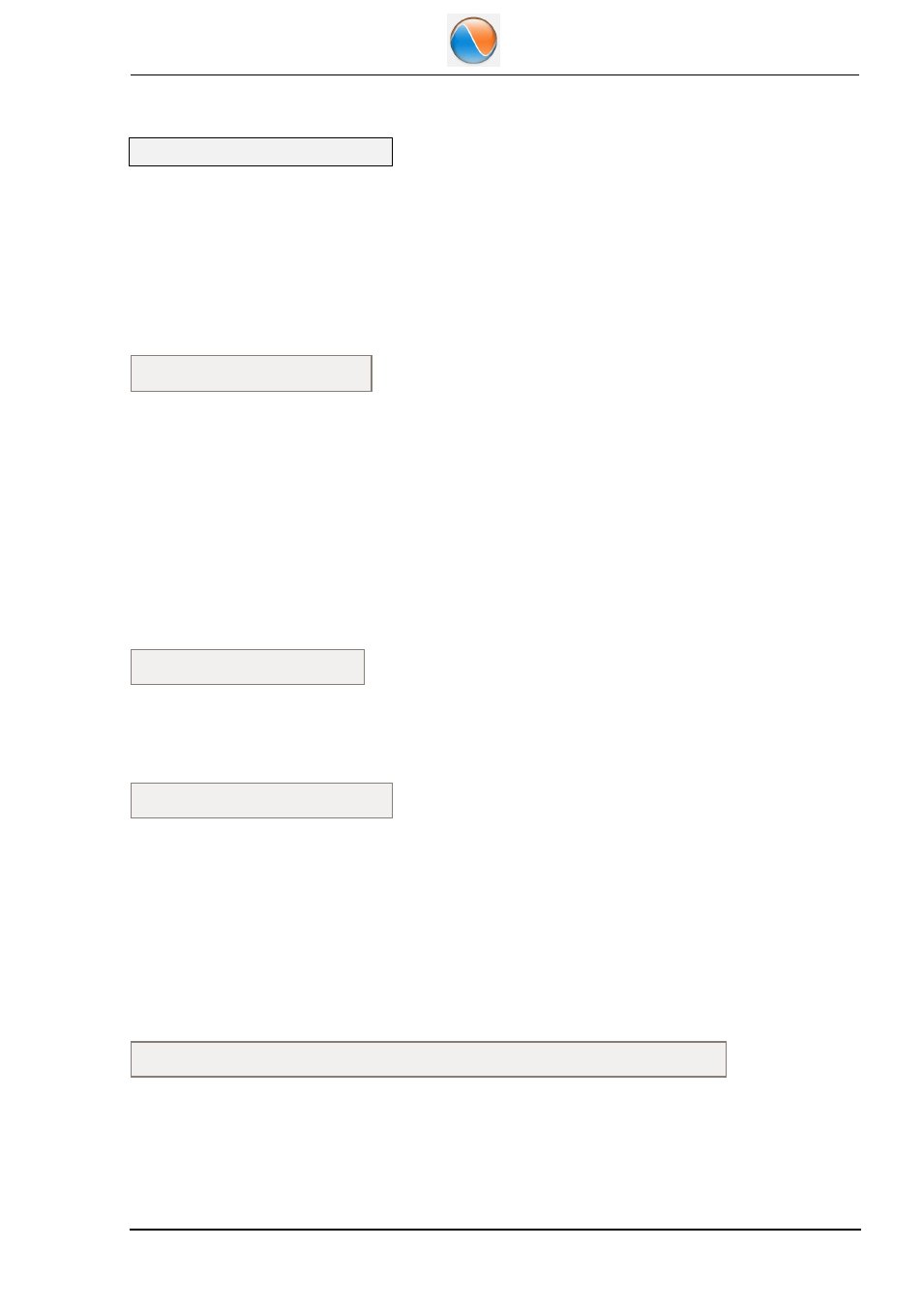
3. Установка программы
Системные требования
Windows NT, Windows 2K, Windows XP, Windows Vista, Windows 7
Apple: версия OSX 10.4 или выше
Мощный процессор ПК (CPU)
Графическое разрешение 1024 x 600 или выше
Хорошая звуковая карта и драйвер
Установка программы
Распакуйте файл MuLab zip в отдельную папку на жёстком диске или флешке. Для запуска программы
произведите двойной щелчок мышкой по ярлыку MuLab.
Программы MuLab 4 содержится в отдельной папке и не имеет компонентов, устанавливаемых вне
данной папки. После установки вы можете переносить эту папку в любое место а так же на флешку и
носить её с собой.
Внимание: При установке MuLab на Windows 7, программу лучше устанавливать вне папки 'Program
Files', лучше для установки программы создайте отдельную внесистемную папку на диске С, например
C:\Applications\Music\Mulab. Это поможет избежать проблемы доступа при работе службы Windows'
UAC/Virtual Store mechanisms.
Удаление программы
Для удаления программы, просто удалите папку с программой
Обновление программы
Проделайте следующие шаги:
Установите программу в новую папку
Зайдите в папку с предыдущей установкой программы и скопируйте папку User.
Зайдите в папку с вновь установленной программой и установите туда скопированную папку
User (с заменой).
Данный способ позволяет сохранить все настройки и установки программы.
Использование лицензионного ключа для MuLab XT/UL
После покупки лицензии на MuLab XT или MuLab UL на указанный адрес эл почты будет выслан
лицензионный ключ к программе.
Лицензионный ключ имеет вид: [hTgz8K-j...sUa+OQ8]
Запустите в меню MULAB выберите "Insert User License Key".
Вставьте лицензионный ключ в соответствующую область окна.
28
Раздел Mulab